Android 中的二维 RecyclerView 示例
在许多情况下,我们必须以这样的方式显示可水平滚动的列表,即我们还必须在其上显示标题以指示列表属于哪个类别。因此,为此,我们必须在我们的应用程序中创建一个二维 RecyclerView。在本文中,我们将看看在我们的应用程序中创建一个 2 维 RecyclerView。
我们将在本文中构建什么?
我们将构建一个简单的应用程序,我们将在其中显示两个 RecyclerView。一种是垂直的,一种是水平的。在我们的垂直 RecyclerView 中,我们将显示新闻类别,在该类别中,我们将以水平滚动格式显示属于该类别的不同新闻。下面给出了一个示例 GIF,以了解我们将在本文中做什么。请注意,我们将使用Java语言来实现这个项目。
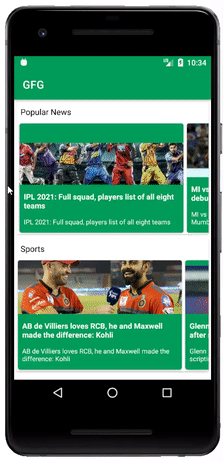
分步实施
第 1 步:创建一个新项目
要在 Android Studio 中创建新项目,请参阅如何在 Android Studio 中创建/启动新项目。请注意,选择Java作为编程语言。
第 2 步:在 build.gradle 文件中添加以下依赖项并在清单文件中添加 Internet 权限
下面是我们将用来从 API 获取数据的 Volley 的依赖项。要添加此依赖项,请导航到app > Gradle Scripts > build.gradle(app)并在依赖项部分添加以下依赖项。我们已经使用 Picasso 依赖项从 URL 加载图像。
// below line is used for volley library
implementation ‘com.android.volley:volley:1.1.1’
// below line is used for image loading library
implementation ‘com.squareup.picasso:picasso:2.71828’此外,在清单文件中添加互联网权限
步骤 3:使用 activity_main.xml 文件
导航到app > res > layout > activity_main.xml并将以下代码添加到该文件中。下面是activity_main.xml文件的代码。
XML
Java
public class NewsModal {
// string for news title,image and description.
private String newsTitle;
private String newsDesc;
private String newsImg;
// on below line we have created a constructor.
public NewsModal(String newsTitle, String newsDesc, String newsImg) {
this.newsTitle = newsTitle;
this.newsDesc = newsDesc;
this.newsImg = newsImg;
}
public String getNewsImg() {
return newsImg;
}
public void setNewsImg(String newsImg) {
this.newsImg = newsImg;
}
// creating a getter and setter.
public String getNewsTitle() {
return newsTitle;
}
public void setNewsTitle(String newsTitle) {
this.newsTitle = newsTitle;
}
public String getNewsDesc() {
return newsDesc;
}
public void setNewsDesc(String newsDesc) {
this.newsDesc = newsDesc;
}
}Java
import java.util.ArrayList;
public class CategoriesModal {
// creating variable for our category,
// news array list and expanded boolean.
private String newsCategory;
private ArrayList newsModalArrayList;
// creating a constructor.
public CategoriesModal(String newsCategory, ArrayList newsModalArrayList) {
this.newsCategory = newsCategory;
this.newsModalArrayList = newsModalArrayList;
}
public String getNewsCategory() {
return newsCategory;
}
public void setNewsCategory(String newsCategory) {
this.newsCategory = newsCategory;
}
public ArrayList getNewsModalArrayList() {
return newsModalArrayList;
}
public void setNewsModalArrayList(ArrayList newsModalArrayList) {
this.newsModalArrayList = newsModalArrayList;
}
} XML
XML
Java
import android.content.Context;
import android.view.LayoutInflater;
import android.view.View;
import android.view.ViewGroup;
import android.widget.ImageView;
import android.widget.TextView;
import androidx.annotation.NonNull;
import androidx.recyclerview.widget.RecyclerView;
import com.squareup.picasso.Picasso;
import java.util.ArrayList;
public class NewsRVAdapter extends RecyclerView.Adapter {
// variables for array list and context.
private ArrayList newsModalArrayList;
private Context context;
// creating a constructor.
public NewsRVAdapter(ArrayList newsModalArrayList, Context context) {
this.newsModalArrayList = newsModalArrayList;
this.context = context;
}
@NonNull
@Override
public NewsRVAdapter.ViewHolder onCreateViewHolder(@NonNull ViewGroup parent, int viewType) {
// passing our layout file for displaying our card item
return new NewsRVAdapter.ViewHolder(LayoutInflater.from(context).inflate(R.layout.news_rv_item, parent, false));
}
@Override
public void onBindViewHolder(@NonNull NewsRVAdapter.ViewHolder holder, int position) {
// on below line we are setting data to our ui components.
NewsModal modal = newsModalArrayList.get(position);
holder.newsDescTV.setText(modal.getNewsDesc());
holder.newsTitleTV.setText(modal.getNewsTitle());
Picasso.get().load(modal.getNewsImg()).into(holder.newsIV);
}
@Override
public int getItemCount() {
// returning the size of array list
return newsModalArrayList.size();
}
public class ViewHolder extends RecyclerView.ViewHolder {
// creating variables for our text view.
private TextView newsTitleTV, newsDescTV;
private ImageView newsIV;
public ViewHolder(@NonNull View itemView) {
super(itemView);
// initializing our text view
newsIV = itemView.findViewById(R.id.idIVnews);
newsTitleTV = itemView.findViewById(R.id.idTVNewsTitle);
newsDescTV = itemView.findViewById(R.id.idTVNewsDesc);
}
}
} Java
import android.content.Context;
import android.view.LayoutInflater;
import android.view.View;
import android.view.ViewGroup;
import android.widget.TextView;
import androidx.annotation.NonNull;
import androidx.recyclerview.widget.LinearLayoutManager;
import androidx.recyclerview.widget.RecyclerView;
import java.util.ArrayList;
public class CategoriesRVAdapter extends RecyclerView.Adapter {
// variables for array list and context.
private ArrayList categoriesModalArrayList;
private Context context;
// creating a constructor
public CategoriesRVAdapter(ArrayList categoriesModalArrayList, Context context) {
this.categoriesModalArrayList = categoriesModalArrayList;
this.context = context;
}
@NonNull
@Override
public CategoriesRVAdapter.ViewHolder onCreateViewHolder(@NonNull ViewGroup parent, int viewType) {
// passing our layout file for displaying our card item
return new CategoriesRVAdapter.ViewHolder(LayoutInflater.from(context).inflate(R.layout.news_categories_rv_item, parent, false));
}
@Override
public void onBindViewHolder(@NonNull CategoriesRVAdapter.ViewHolder holder, int position) {
// setting data to our views on below line.
CategoriesModal modal = categoriesModalArrayList.get(position);
holder.categoryTV.setText(modal.getNewsCategory());
NewsRVAdapter adapter = new NewsRVAdapter(modal.getNewsModalArrayList(), context);
// below line is for setting a layout manager for our recycler view.
// here we are creating horizontal list so we will provide orientation as vertical
LinearLayoutManager linearLayoutManager = new LinearLayoutManager(context, LinearLayoutManager.HORIZONTAL, false);
holder.newsRV.setLayoutManager(linearLayoutManager);
holder.newsRV.setAdapter(adapter);
}
@Override
public int getItemCount() {
// returning the size of array list on below line.
return categoriesModalArrayList.size();
}
public class ViewHolder extends RecyclerView.ViewHolder {
// creating new variables for our views.
private RecyclerView newsRV;
private TextView categoryTV;
public ViewHolder(@NonNull View itemView) {
super(itemView);
// initializing our views.
categoryTV = itemView.findViewById(R.id.idTVCategory);
newsRV = itemView.findViewById(R.id.idRVNews);
}
}
} Java
import android.os.Bundle;
import android.util.Log;
import android.widget.Toast;
import androidx.appcompat.app.AppCompatActivity;
import androidx.recyclerview.widget.LinearLayoutManager;
import androidx.recyclerview.widget.RecyclerView;
import com.android.volley.Request;
import com.android.volley.RequestQueue;
import com.android.volley.Response;
import com.android.volley.VolleyError;
import com.android.volley.toolbox.JsonObjectRequest;
import com.android.volley.toolbox.Volley;
import org.json.JSONArray;
import org.json.JSONException;
import org.json.JSONObject;
import java.util.ArrayList;
public class MainActivity extends AppCompatActivity {
// creating array list for our categories,
// different news and category recycler view.
private RecyclerView categoriesRV;
private ArrayList categoriesModalArrayList;
private ArrayList popularNewsArrayList, sportsNews, techNews;
private CategoriesRVAdapter adapter;
@Override
protected void onCreate(Bundle savedInstanceState) {
super.onCreate(savedInstanceState);
setContentView(R.layout.activity_main);
categoriesRV = findViewById(R.id.idRVCategories);
LinearLayoutManager manager = new LinearLayoutManager(this);
categoriesRV.setLayoutManager(manager);
categoriesModalArrayList = new ArrayList<>();
sportsNews = new ArrayList<>();
techNews = new ArrayList<>();
popularNewsArrayList = new ArrayList<>();
adapter = new CategoriesRVAdapter(categoriesModalArrayList, this);
categoriesRV.setAdapter(adapter);
getPopularNews(popularNewsArrayList, categoriesModalArrayList);
getSportsNews(categoriesModalArrayList, sportsNews);
getTechnews(categoriesModalArrayList, techNews);
adapter.notifyDataSetChanged();
}
private void getSportsNews(ArrayList categoriesModals, ArrayList sportsNews) {
Log.e("TAG", "SIZE IS " + categoriesModalArrayList.size());
String url = "https://jsonkeeper.com/b/U1BV";
// creating a new variable for our request queue
RequestQueue queue = Volley.newRequestQueue(MainActivity.this);
// in this case the data we are getting is in the form
// of array so we are making a json array request.
// below is the line where we are making an json array
// request and then extracting data from each json object.
JsonObjectRequest jsonObjectRequest = new JsonObjectRequest(Request.Method.GET, url, null, new Response.Listener() {
@Override
public void onResponse(JSONObject response) {
Log.e("TAG", "SPORTS RESPONSE IS " + response);
try {
String category = response.getString("newsCategory");
JSONArray newsArray = response.getJSONArray("news");
for (int i = 0; i < newsArray.length(); i++) {
JSONObject newsObj = newsArray.getJSONObject(i);
String newsTitle = newsObj.getString("newsTitle");
String newsDesc = newsObj.getString("newsDesc");
String newsImg = newsObj.getString("newsImg");
sportsNews.add(new NewsModal(newsTitle, newsDesc, newsImg));
}
categoriesModals.add(new CategoriesModal(category, sportsNews));
Log.e("TAG", "MODALS = " + sportsNews.size() + "\n" + categoriesModals.size());
adapter.notifyDataSetChanged();
} catch (JSONException e) {
e.printStackTrace();
}
}
}, new Response.ErrorListener() {
@Override
public void onErrorResponse(VolleyError error) {
Toast.makeText(MainActivity.this, "Fail to get Data", Toast.LENGTH_SHORT).show();
}
});
queue.add(jsonObjectRequest);
}
private void getTechnews(ArrayList categoriesModals, ArrayList techNews) {
// ArrayList categoriesModals = null;
String url = "https://jsonkeeper.com/b/ZCWD";
// creating a new variable for our request queue
RequestQueue queue = Volley.newRequestQueue(MainActivity.this);
// in this case the data we are getting is in the form
// of array so we are making a json array request.
// below is the line where we are making an json array
// request and then extracting data from each json object.
JsonObjectRequest jsonObjectRequest = new JsonObjectRequest(Request.Method.GET, url, null, new Response.Listener() {
@Override
public void onResponse(JSONObject response) {
Log.e("TAG", "TECH RESPONSE IS " + response);
try {
String category = response.getString("newsCategory");
JSONArray newsArray = response.getJSONArray("news");
for (int i = 0; i < newsArray.length(); i++) {
JSONObject newsObj = newsArray.getJSONObject(i);
String newsTitle = newsObj.getString("newsTitle");
String newsDesc = newsObj.getString("newsDesc");
String newsImg = newsObj.getString("newsImg");
techNews.add(new NewsModal(newsTitle, newsDesc, newsImg));
}
categoriesModals.add(new CategoriesModal(category, techNews));
adapter.notifyDataSetChanged();
} catch (JSONException e) {
e.printStackTrace();
}
}
}, new Response.ErrorListener() {
@Override
public void onErrorResponse(VolleyError error) {
Toast.makeText(MainActivity.this, "Fail to get Data", Toast.LENGTH_SHORT).show();
}
});
queue.add(jsonObjectRequest);
}
private void getPopularNews(ArrayList popularNewsArrayList, ArrayList categoriesModals) {
String url = "https://jsonkeeper.com/b/ZCWD";
// creating a new variable for our request queue
RequestQueue queue = Volley.newRequestQueue(MainActivity.this);
// in this case the data we are getting is in the form
// of array so we are making a json array request.
// below is the line where we are making an json array
// request and then extracting data from each json object.
JsonObjectRequest jsonObjectRequest = new JsonObjectRequest(Request.Method.GET, url, null, new Response.Listener() {
@Override
public void onResponse(JSONObject response) {
Log.e("TAG", "POPULAR NEWS RESPONSE IS " + response);
try {
String category = response.getString("newsCategory");
JSONArray newsArray = response.getJSONArray("news");
for (int i = 0; i < newsArray.length(); i++) {
JSONObject newsObj = newsArray.getJSONObject(i);
String newsTitle = newsObj.getString("newsTitle");
String newsDesc = newsObj.getString("newsDesc");
String newsImg = newsObj.getString("newsImg");
popularNewsArrayList.add(new NewsModal(newsTitle, newsDesc, newsImg));
}
categoriesModals.add(new CategoriesModal(category, popularNewsArrayList));
adapter.notifyDataSetChanged();
} catch (JSONException e) {
e.printStackTrace();
}
}
}, new Response.ErrorListener() {
@Override
public void onErrorResponse(VolleyError error) {
Toast.makeText(MainActivity.this, "Fail to get Data", Toast.LENGTH_SHORT).show();
}
});
queue.add(jsonObjectRequest);
}
} 第 4 步:创建一个模态类来存储我们的新闻
导航到应用程序 > Java > 您应用程序的包名称 > 右键单击它 > 新建 > Java类并将其命名为NewsModal并将以下代码添加到其中。下面是NewsModal的代码。 Java文件。代码中添加了注释以更详细地理解代码。
Java
public class NewsModal {
// string for news title,image and description.
private String newsTitle;
private String newsDesc;
private String newsImg;
// on below line we have created a constructor.
public NewsModal(String newsTitle, String newsDesc, String newsImg) {
this.newsTitle = newsTitle;
this.newsDesc = newsDesc;
this.newsImg = newsImg;
}
public String getNewsImg() {
return newsImg;
}
public void setNewsImg(String newsImg) {
this.newsImg = newsImg;
}
// creating a getter and setter.
public String getNewsTitle() {
return newsTitle;
}
public void setNewsTitle(String newsTitle) {
this.newsTitle = newsTitle;
}
public String getNewsDesc() {
return newsDesc;
}
public void setNewsDesc(String newsDesc) {
this.newsDesc = newsDesc;
}
}
第 5 步:创建一个模态类来存储我们的新闻类别
同样,创建另一个Java类并将其命名为CategoriesModal并向其添加以下代码。下面是CategoriesModal的代码。 Java文件。代码中添加了注释以更详细地理解代码。
Java
import java.util.ArrayList;
public class CategoriesModal {
// creating variable for our category,
// news array list and expanded boolean.
private String newsCategory;
private ArrayList newsModalArrayList;
// creating a constructor.
public CategoriesModal(String newsCategory, ArrayList newsModalArrayList) {
this.newsCategory = newsCategory;
this.newsModalArrayList = newsModalArrayList;
}
public String getNewsCategory() {
return newsCategory;
}
public void setNewsCategory(String newsCategory) {
this.newsCategory = newsCategory;
}
public ArrayList getNewsModalArrayList() {
return newsModalArrayList;
}
public void setNewsModalArrayList(ArrayList newsModalArrayList) {
this.newsModalArrayList = newsModalArrayList;
}
}
第 6 步:为我们的新闻项目创建布局文件
导航到应用程序 > res > 布局 > 右键单击它 > 新建 > 布局资源文件并将其命名为news_rv_item并将以下代码添加到其中。下面是news_rv_item.xml文件的代码。
XML
步骤 7:为新闻类别创建新的布局文件
同样,创建另一个布局资源文件并将其命名为news_categories_rv_item并将以下代码添加到其中。下面是news_categories_rv_item.xml文件的代码。
XML
第八步:新建一个Adapter类,用于在新闻RecyclerView中设置数据
创建另一个新的Java类并将其命名为NewsRVAdapter并向其添加以下代码。下面是NewsRVAdapter的代码。 Java文件。代码中添加了注释以更详细地理解代码。
Java
import android.content.Context;
import android.view.LayoutInflater;
import android.view.View;
import android.view.ViewGroup;
import android.widget.ImageView;
import android.widget.TextView;
import androidx.annotation.NonNull;
import androidx.recyclerview.widget.RecyclerView;
import com.squareup.picasso.Picasso;
import java.util.ArrayList;
public class NewsRVAdapter extends RecyclerView.Adapter {
// variables for array list and context.
private ArrayList newsModalArrayList;
private Context context;
// creating a constructor.
public NewsRVAdapter(ArrayList newsModalArrayList, Context context) {
this.newsModalArrayList = newsModalArrayList;
this.context = context;
}
@NonNull
@Override
public NewsRVAdapter.ViewHolder onCreateViewHolder(@NonNull ViewGroup parent, int viewType) {
// passing our layout file for displaying our card item
return new NewsRVAdapter.ViewHolder(LayoutInflater.from(context).inflate(R.layout.news_rv_item, parent, false));
}
@Override
public void onBindViewHolder(@NonNull NewsRVAdapter.ViewHolder holder, int position) {
// on below line we are setting data to our ui components.
NewsModal modal = newsModalArrayList.get(position);
holder.newsDescTV.setText(modal.getNewsDesc());
holder.newsTitleTV.setText(modal.getNewsTitle());
Picasso.get().load(modal.getNewsImg()).into(holder.newsIV);
}
@Override
public int getItemCount() {
// returning the size of array list
return newsModalArrayList.size();
}
public class ViewHolder extends RecyclerView.ViewHolder {
// creating variables for our text view.
private TextView newsTitleTV, newsDescTV;
private ImageView newsIV;
public ViewHolder(@NonNull View itemView) {
super(itemView);
// initializing our text view
newsIV = itemView.findViewById(R.id.idIVnews);
newsTitleTV = itemView.findViewById(R.id.idTVNewsTitle);
newsDescTV = itemView.findViewById(R.id.idTVNewsDesc);
}
}
}
第 9 步:为我们的类别 RecyclerView 创建一个适配器类
同样,创建另一个Java类,将其命名为CategoriesRVAdapter , 并将以下代码添加到其中。下面是CategoriesRVAdapter的代码。 Java文件。代码中添加了注释以更详细地理解代码。
Java
import android.content.Context;
import android.view.LayoutInflater;
import android.view.View;
import android.view.ViewGroup;
import android.widget.TextView;
import androidx.annotation.NonNull;
import androidx.recyclerview.widget.LinearLayoutManager;
import androidx.recyclerview.widget.RecyclerView;
import java.util.ArrayList;
public class CategoriesRVAdapter extends RecyclerView.Adapter {
// variables for array list and context.
private ArrayList categoriesModalArrayList;
private Context context;
// creating a constructor
public CategoriesRVAdapter(ArrayList categoriesModalArrayList, Context context) {
this.categoriesModalArrayList = categoriesModalArrayList;
this.context = context;
}
@NonNull
@Override
public CategoriesRVAdapter.ViewHolder onCreateViewHolder(@NonNull ViewGroup parent, int viewType) {
// passing our layout file for displaying our card item
return new CategoriesRVAdapter.ViewHolder(LayoutInflater.from(context).inflate(R.layout.news_categories_rv_item, parent, false));
}
@Override
public void onBindViewHolder(@NonNull CategoriesRVAdapter.ViewHolder holder, int position) {
// setting data to our views on below line.
CategoriesModal modal = categoriesModalArrayList.get(position);
holder.categoryTV.setText(modal.getNewsCategory());
NewsRVAdapter adapter = new NewsRVAdapter(modal.getNewsModalArrayList(), context);
// below line is for setting a layout manager for our recycler view.
// here we are creating horizontal list so we will provide orientation as vertical
LinearLayoutManager linearLayoutManager = new LinearLayoutManager(context, LinearLayoutManager.HORIZONTAL, false);
holder.newsRV.setLayoutManager(linearLayoutManager);
holder.newsRV.setAdapter(adapter);
}
@Override
public int getItemCount() {
// returning the size of array list on below line.
return categoriesModalArrayList.size();
}
public class ViewHolder extends RecyclerView.ViewHolder {
// creating new variables for our views.
private RecyclerView newsRV;
private TextView categoryTV;
public ViewHolder(@NonNull View itemView) {
super(itemView);
// initializing our views.
categoryTV = itemView.findViewById(R.id.idTVCategory);
newsRV = itemView.findViewById(R.id.idRVNews);
}
}
}
第 10 步:使用MainActivity。 Java文件
转到主活动。 Java文件,参考如下代码。下面是MainActivity的代码。 Java文件。代码中添加了注释以更详细地理解代码。
Java
import android.os.Bundle;
import android.util.Log;
import android.widget.Toast;
import androidx.appcompat.app.AppCompatActivity;
import androidx.recyclerview.widget.LinearLayoutManager;
import androidx.recyclerview.widget.RecyclerView;
import com.android.volley.Request;
import com.android.volley.RequestQueue;
import com.android.volley.Response;
import com.android.volley.VolleyError;
import com.android.volley.toolbox.JsonObjectRequest;
import com.android.volley.toolbox.Volley;
import org.json.JSONArray;
import org.json.JSONException;
import org.json.JSONObject;
import java.util.ArrayList;
public class MainActivity extends AppCompatActivity {
// creating array list for our categories,
// different news and category recycler view.
private RecyclerView categoriesRV;
private ArrayList categoriesModalArrayList;
private ArrayList popularNewsArrayList, sportsNews, techNews;
private CategoriesRVAdapter adapter;
@Override
protected void onCreate(Bundle savedInstanceState) {
super.onCreate(savedInstanceState);
setContentView(R.layout.activity_main);
categoriesRV = findViewById(R.id.idRVCategories);
LinearLayoutManager manager = new LinearLayoutManager(this);
categoriesRV.setLayoutManager(manager);
categoriesModalArrayList = new ArrayList<>();
sportsNews = new ArrayList<>();
techNews = new ArrayList<>();
popularNewsArrayList = new ArrayList<>();
adapter = new CategoriesRVAdapter(categoriesModalArrayList, this);
categoriesRV.setAdapter(adapter);
getPopularNews(popularNewsArrayList, categoriesModalArrayList);
getSportsNews(categoriesModalArrayList, sportsNews);
getTechnews(categoriesModalArrayList, techNews);
adapter.notifyDataSetChanged();
}
private void getSportsNews(ArrayList categoriesModals, ArrayList sportsNews) {
Log.e("TAG", "SIZE IS " + categoriesModalArrayList.size());
String url = "https://jsonkeeper.com/b/U1BV";
// creating a new variable for our request queue
RequestQueue queue = Volley.newRequestQueue(MainActivity.this);
// in this case the data we are getting is in the form
// of array so we are making a json array request.
// below is the line where we are making an json array
// request and then extracting data from each json object.
JsonObjectRequest jsonObjectRequest = new JsonObjectRequest(Request.Method.GET, url, null, new Response.Listener() {
@Override
public void onResponse(JSONObject response) {
Log.e("TAG", "SPORTS RESPONSE IS " + response);
try {
String category = response.getString("newsCategory");
JSONArray newsArray = response.getJSONArray("news");
for (int i = 0; i < newsArray.length(); i++) {
JSONObject newsObj = newsArray.getJSONObject(i);
String newsTitle = newsObj.getString("newsTitle");
String newsDesc = newsObj.getString("newsDesc");
String newsImg = newsObj.getString("newsImg");
sportsNews.add(new NewsModal(newsTitle, newsDesc, newsImg));
}
categoriesModals.add(new CategoriesModal(category, sportsNews));
Log.e("TAG", "MODALS = " + sportsNews.size() + "\n" + categoriesModals.size());
adapter.notifyDataSetChanged();
} catch (JSONException e) {
e.printStackTrace();
}
}
}, new Response.ErrorListener() {
@Override
public void onErrorResponse(VolleyError error) {
Toast.makeText(MainActivity.this, "Fail to get Data", Toast.LENGTH_SHORT).show();
}
});
queue.add(jsonObjectRequest);
}
private void getTechnews(ArrayList categoriesModals, ArrayList techNews) {
// ArrayList categoriesModals = null;
String url = "https://jsonkeeper.com/b/ZCWD";
// creating a new variable for our request queue
RequestQueue queue = Volley.newRequestQueue(MainActivity.this);
// in this case the data we are getting is in the form
// of array so we are making a json array request.
// below is the line where we are making an json array
// request and then extracting data from each json object.
JsonObjectRequest jsonObjectRequest = new JsonObjectRequest(Request.Method.GET, url, null, new Response.Listener() {
@Override
public void onResponse(JSONObject response) {
Log.e("TAG", "TECH RESPONSE IS " + response);
try {
String category = response.getString("newsCategory");
JSONArray newsArray = response.getJSONArray("news");
for (int i = 0; i < newsArray.length(); i++) {
JSONObject newsObj = newsArray.getJSONObject(i);
String newsTitle = newsObj.getString("newsTitle");
String newsDesc = newsObj.getString("newsDesc");
String newsImg = newsObj.getString("newsImg");
techNews.add(new NewsModal(newsTitle, newsDesc, newsImg));
}
categoriesModals.add(new CategoriesModal(category, techNews));
adapter.notifyDataSetChanged();
} catch (JSONException e) {
e.printStackTrace();
}
}
}, new Response.ErrorListener() {
@Override
public void onErrorResponse(VolleyError error) {
Toast.makeText(MainActivity.this, "Fail to get Data", Toast.LENGTH_SHORT).show();
}
});
queue.add(jsonObjectRequest);
}
private void getPopularNews(ArrayList popularNewsArrayList, ArrayList categoriesModals) {
String url = "https://jsonkeeper.com/b/ZCWD";
// creating a new variable for our request queue
RequestQueue queue = Volley.newRequestQueue(MainActivity.this);
// in this case the data we are getting is in the form
// of array so we are making a json array request.
// below is the line where we are making an json array
// request and then extracting data from each json object.
JsonObjectRequest jsonObjectRequest = new JsonObjectRequest(Request.Method.GET, url, null, new Response.Listener() {
@Override
public void onResponse(JSONObject response) {
Log.e("TAG", "POPULAR NEWS RESPONSE IS " + response);
try {
String category = response.getString("newsCategory");
JSONArray newsArray = response.getJSONArray("news");
for (int i = 0; i < newsArray.length(); i++) {
JSONObject newsObj = newsArray.getJSONObject(i);
String newsTitle = newsObj.getString("newsTitle");
String newsDesc = newsObj.getString("newsDesc");
String newsImg = newsObj.getString("newsImg");
popularNewsArrayList.add(new NewsModal(newsTitle, newsDesc, newsImg));
}
categoriesModals.add(new CategoriesModal(category, popularNewsArrayList));
adapter.notifyDataSetChanged();
} catch (JSONException e) {
e.printStackTrace();
}
}
}, new Response.ErrorListener() {
@Override
public void onErrorResponse(VolleyError error) {
Toast.makeText(MainActivity.this, "Fail to get Data", Toast.LENGTH_SHORT).show();
}
});
queue.add(jsonObjectRequest);
}
}
现在运行您的应用程序并查看应用程序的输出。
输出: